SnapCenter Software 4.9
概念
SnapCenter Serverのインストール
SnapCenter Serverのインストールの準備
CA証明書の設定
高可用性の設定
ロールベース アクセス制御(RBAC)の設定
SnapCenter Standardコントローラーベース ライセンスの追加
SnapCenter Standard容量ベース ライセンスの追加
ストレージ システムのプロビジョニング
Windowsホストでのストレージのプロビジョニング
Microsoft SQL Serverデータベースの保護
SnapCenter Plug-in for Microsoft SQL Server
SnapCenter Plug-in for Microsoft SQL Serverの概要
SnapCenter Plug-in for Microsoft SQL Serverの機能
SnapCenter Plug-in for Microsoft SQL Serverの特長
SnapCenter Plug-in for Microsoft SQL Serverのストレージ レイアウトに関する推奨事項
SnapMirrorレプリケーションとSnapVaultレプリケーションのためのストレージ システムの準備
SQL Serverリソースのバックアップ戦略
ソース ストレージ システムにトランザクション ログ バックアップを保持する期間
SQL Serverのリストア戦略
クイック スタート ガイド - SnapCenter Plug-in for Microsoft SQL Serverのインストール
Snapcenter Server および Plug-inのインストールの準備
SnapCenter Plug-in for Microsoft SQL Serverのインストール準備
SnapCenter Plug-in for Microsoft SQL Serverのインストール ワークフロー
ホストを追加してSnapCenter Plug-in for Microsoft SQL Serverをインストールするための前提条件
SnapCenter Plug-ins Package for Windowsをインストールするホストの要件
SnapCenter Plug-ins Package for Windowsのクレデンシャルの設定
Windows Server 2012以降でのgMSAの設定
SnapCenter Plug-in for Microsoft SQL Serverのインストール
ホストの追加とSnapCenter Plug-ins Package for Windowsのインストール
コマンドレットを使用した複数のリモート ホストへのSnapCenter Plug-in for Microsoft SQL Serverのインストール
コマンドラインからのSnapCenter Plug-in for Microsoft SQL Serverのサイレント インストール
CA証明書の設定
SnapCenter Plug-in for VMware vSphereのインストール
SQL Serverのデータベース、インスタンス、可用性グループのバックアップ
SQL Serverデータベースのバックアップ ポリシーの作成
SQL Serverに対するリソース グループの作成とポリシーの適用
PowerShellコマンドレットを使用したストレージ システム接続とクレデンシャルの作成
PowerShellコマンドレットを使用したリソースのバックアップ
SnapCenter Plug-in for Microsoft SQL Serverのバックアップ処理のキャンセル
[Topology]ページでのSQL Serverのバックアップとクローンの表示
SAP HANAデータベースの保護
SnapCenter Plug-in for SAP HANA Database
SnapCenter Plug-in for SAP HANA Databaseの概要
SnapCenter Plug-in for SAP HANA Databaseの機能
SnapCenter Plug-in for SAP HANA Databaseの特長
SnapCenter Plug-in for SAP HANA Databaseでサポートされるストレージ タイプ
SnapCenter Plug-in for SAP HANA Databaseのインストール準備
SnapCenter Plug-in for SAP HANA Databaseのインストール ワークフロー
ホストを追加してSnapCenter Plug-in for SAP HANA Databaseをインストールするための前提条件
SnapCenter Plug-ins Package for Windowsをインストールするホストの要件
SnapCenter Plug-ins Package for Linuxをインストールするホストの要件
SnapCenter Plug-in for SAP HANA Databaseのクレデンシャルの設定
Windows Server 2012以降でのgMSAの設定
SnapCenter Plug-in for SAP HANA Databaseのインストール
ホストの追加とリモート ホストへのプラグイン パッケージのインストール
コマンドレットを使用した複数のリモート ホストへのSnapCenter Plug-ins Package for Linux / Windowsのインストール
コマンドライン インターフェイスを使用したLinuxホストへのSnapCenter Plug-in for SAP HANA Databaseのインストール
SnapCenter Plug-in for VMware vSphereのインストール
SAP HANAリソースのバックアップ
SAP HANAデータベースのHDBユーザー ストア キーとHDBSQL OSユーザーの設定
SAP HANAデータベース用のPowerShellコマンドレットを使用したストレージ システムへの接続とクレデンシャルの作成
Oracleデータベースの保護
SnapCenter Plug-in for Oracle Databaseの概要
Plug-in for Oracle Databaseの機能
Plug-in for Oracle Databaseでサポートされるストレージ タイプ
Plug-in for OracleでのSnapMirrorレプリケーションとSnapVaultレプリケーションのためのストレージ システムの準備
SnapCenter Plug-in for Oracle Databaseのインストール
SnapCenter Plug-in for Oracle Databaseのインストール ワークフロー
ホストを追加してPlug-in Package for Linux / AIXをインストールするための前提条件
ホストの追加と、LinuxまたはAIX用のプラグイン パッケージのインストール
LinuxまたはAIX用のプラグイン パッケージをインストールする別の方法
SnapCenter Plug-in Loaderサービスの設定
LinuxホストでのSnapCenter Plug-in Loaderサービスを使用したCA証明書の設定
SnapManager for OracleおよびSnapManager for SAPからのSnapCenterへのデータのインポート
SnapCenter Plug-in for VMware vSphereのインストール
Oracleデータベースのバックアップ
バックアップ構成情報
Oracleデータベースのリストアとリカバリー
Oracleデータベースのリストアおよびリカバリー戦略の定義
リストア固有のプリスクリプトとポストスクリプト用に事前定義された環境変数
ポイントインタイム リカバリーを使用した表領域のリストアとリカバリー
ポイントインタイム リカバリーを使用したプラガブル データベースのリストアとリカバリー
アプリケーション ボリュームの管理
Windowsファイルシステムの保護
SnapCenter Plug-in for Microsoft Windowsの概念
SnapCenter Plug-in for Microsoft Windowsの概要
SnapCenter Plug-in for Microsoft Windowsの機能
SnapCenter Plug-in for Windowsの特長
SnapCenterでのWindowsファイルシステムのバックアップ方法
SnapCenter Plug-in for Microsoft Windowsでサポートされるストレージ タイプ
SnapCenter Plug-in for Microsoft Windowsのインストール
SnapCenter Plug-in for Microsoft Windowsのインストール ワークフロー
SnapCenter Plug-in for Microsoft Windowsのインストール要件
ホストの追加とSnapCenter Plug-in for Microsoft Windowsのインストール
PowerShellコマンドレットを使用した複数のリモート ホストへのSnapCenter Plug-in for Microsoft Windowsのインストール
コマンドラインからのSnapCenter Plug-in for Microsoft Windowsのサイレント インストール
SnapCenter Plug-in for VMware vSphereのインストール
Windowsファイルシステムのバックアップ
Windowsファイルシステムのバックアップ ポリシーの作成
Windowsファイルシステムの単一リソースのオンデマンド バックアップ
Windowsファイルシステムのリソース グループのバックアップ
PowerShellコマンドレットを使用したストレージ システム接続とクレデンシャルの作成
PowerShellコマンドレットを使用したリソースのバックアップ
[Topology]ページでの関連するバックアップとクローンの表示
Windowsファイルシステムのリストア
Microsoft Exchange Serverデータベースの保護
SnapCenter Plug-in for Microsoft Exchange Serverの概念
SnapCenter Plug-in for Microsoft Exchange Serverの機能
SnapMirrorレプリケーションとSnapVaultレプリケーションのためのストレージ システムの準備
SnapCenter Plug-in for Microsoft Exchange Serverのインストール
SnapCenter Plug-in for Microsoft Exchange Serverのインストール ワークフロー
ホストを追加してSnapCenter Plug-in for Microsoft Exchange Serverをインストールするための前提条件
SnapCenter Plug-in for Windowsのクレデンシャルの設定
Windows Server 2012以降でのgMSAの設定
ホストの追加とPlug-in for Exchangeのインストール
PowerShellコマンドレットを使用したSnapCenter ServerホストからのPlug-in for Exchangeのインストール
コマンドラインからのSnapCenter Plug-in for Exchangeのサイレント インストール
SnapCenterプラグイン パッケージのインストール ステータスの監視
CA証明書の設定
カスタム アプリケーションの保護
SnapCenter Custom Plug-ins
SnapCenter Custom Plug-insでサポートされるストレージ タイプ
SnapCenter Custom Plug-insのインストールの準備
SnapCenter Custom Plug-insのインストール ワークフロー
ホストを追加してSnapCenterカスタム プラグインをインストールするための前提条件
SnapCenter Plug-ins Package for Windowsをインストールするホストの要件
SnapCenter Plug-ins Package for Linuxをインストールするホストの要件
SnapCenter Custom Plug-insのクレデンシャルの設定
カスタム プラグイン リソースのバックアップ
SnapCenter Custom Plug-insへのリソースの追加
カスタム プラグイン リソースのリソース グループのバックアップ
PowerShellコマンドレットを使用したストレージ システム接続とクレデンシャルの作成
カスタム プラグイン リソースのバックアップのクローニング
SnapCenter Serverとプラグインの管理
SnapCenter Serverとプラグインのアップグレード
SnapCenter Serverとプラグインのアンインストール
SnapCenter Plug-in for SAP HANA Databaseのクレデンシャルの設定
SnapCenterは、クレデンシャルを使用してSnapCenterの処理を実行するユーザーを認証します。SnapCenterプラグインのインストールに使用するクレデンシャルと、データベースやWindowsファイルシステムでのデータ保護処理に使用するクレデンシャルをそれぞれ作成する必要があります。
タスク概要
-
Linuxホスト
Linuxホストにプラグインをインストールするには、クレデンシャルを設定する必要があります。
このクレデンシャルは、rootユーザー、またはプラグインをインストールしてプロセスを開始するsudo権限があるroot以外のユーザーに対して設定します。
ベストプラクティス: Linuxのクレデンシャルは、ホストを導入してプラグインをインストールしたあとに作成することも可能ですが、SVMを追加したあと、ホストの導入とプラグインのインストールを開始する前に作成することを推奨します。
-
Windowsホスト
プラグインのインストール前にWindowsクレデンシャルを設定する必要があります。
このクレデンシャルには、管理者権限(リモート ホストに対する管理者権限を含む)を設定する必要があります。
個々のリソース グループのクレデンシャルを設定する場合で、ユーザー名に完全なadmin権限が割り当てられていない場合は、少なくともリソース グループとバックアップの権限を割り当てる必要があります。
手順
-
左側のナビゲーション ペインで、[設定]をクリックします。
-
[設定]ページで、[クレデンシャル]をクリックします。
-
[新規]をクリックします。
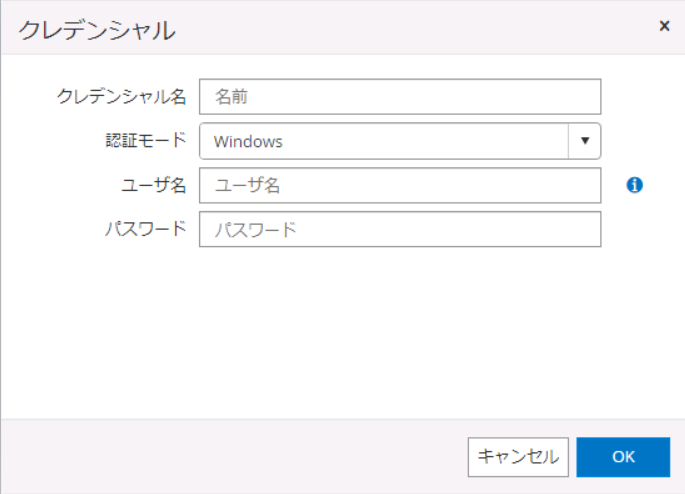
-
[クレデンシャル]ページで、クレデンシャルの設定に必要な情報を指定します。
フィールド 操作 クレデンシャル名
クレデンシャルの名前を入力します。
ユーザ名
認証に使用するユーザー名とパスワードを入力します。
-
ドメイン管理者または管理者グループの任意のメンバー
ドメイン管理者またはSnapCenterプラグインをインストールするシステムの管理者グループの任意のメンバーを指定します。ユーザー名フィールドの有効な形式は次のとおりです。
-
NetBIOS\UserName
-
Domain FQDN\UserName
-
-
ローカル管理者(ワークグループの場合のみ)
ワークグループに属するシステムの場合は、SnapCenterプラグインをインストールするシステムに組み込みのローカル管理者を指定します。ユーザー アカウントに昇格された権限がある場合、またはホスト システムでユーザー アクセス制御機能が無効になっている場合は、ローカル管理者グループに属するローカル ユーザー アカウントを指定できます。ユーザー名フィールドの有効な形式は次のとおりです。UserName
「<!10」、「10<!」、「`12」などのように、パスワードで二重引用符(")やバッククォート(`)を使用したり、未満記号(<)と感嘆符(!)を組み合わせて使用したりしないでください。
パスワード
認証に使用するパスワードを入力します。
認証モード
使用する認証モードを選択します。
sudo 権限を使用する
root以外のユーザーに対してクレデンシャルを作成する場合は、[Use sudo privileges]チェック ボックスをオンにします。
Linuxユーザーのみに該当します。 -
-
[OK]をクリックします。
クレデンシャルの設定が完了したら、必要に応じて[User and Access]ページでユーザーやユーザー グループにクレデンシャルを割り当てることができます。
